- Přejděte na pás karet a klikněte na
Pás karet: karta Umístění pohledů
 panel Vytvořit
panel Vytvořit
 Řez
Řez
 .
. Na stavovém řádku v dolní levé části obrazovky se zobrazí výzva: Vyberte pohled nebo náčrt pohledu.
- Klikněte na levý boční pohled umístěný na listu výkresu vpravo od nárysu nebo základního pohledu.
Zobrazí se výzva k zadání koncových bodů čar řezu. Nakreslete svislou čáru, která začíná nad geometrií pohledu, pokračuje pod geometrií pohledu a prochází středem součásti.
- Chcete-li najít střed součásti, pomalu přesouvejte kurzor přes nejvyšší čáru ve střední části součásti. Jakmile se kurzor dostane do středu této čáry, zobrazí zelenou kuličku. Zatím tlačítkem myši neklikněte!
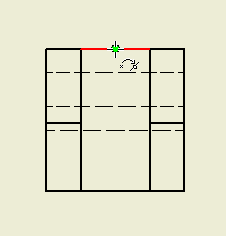
- Přesuňte pomalu kurzor nad pohled výkresu.
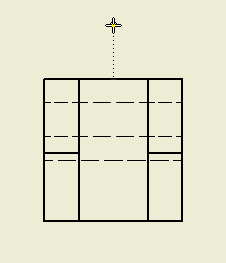
Během pohybu vzhůru uvidíte tečkovanou čáru, která vede od kurzoru do středu součásti. Tato tečkovaná čára označuje, že bylo dosaženo zarovnání se středovým bodem čáry, která se nacházela pod zelenou kuličkou. Pokud při pohybu vzhůru posunete kurzor příliš daleko doprava nebo doleva, k zarovnání k tomuto bodu nedojde a tečkovaná čára zmizí.
- Pokud je tečkovaná vertikální čára viditelná, kliknutím vyberte nejvyšší bod čáry řezu.
- Přesuňte kurzor přímo dolů pod pohled. Kurzor indikuje, že je úsečka kolmá k hraně součásti.
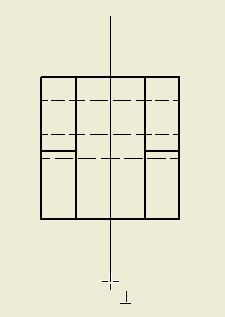
- Jakmile se vedle kurzoru zobrazí ikona kolmosti, kliknutím vyberte konec čáry řezu.
- Klikněte pravým tlačítkem a vyberte položku Pokračovat. Zobrazí se dialog Řez, který nabízí různé možnosti k definování, určování a změně měřítka řezu. V tomto příkladu potvrďte výchozí nastavení.
- Přesuňte kurzor doleva od nárysu a kliknutím umístěte pohled řezu a zavřete dialog Řez.
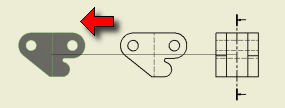
Během vytváření pohledu řezu můžete současně s vytvářením náčrtu čáry řezu využívat možnosti aplikace Inventor k odvozování geometrických vztahů. V tomto příkladě jste použili jednoduchou přímou čáru. V dalších složitějších případech, použijete čáru z několika segmentů, která pro chází klíčovými body několika prvků.
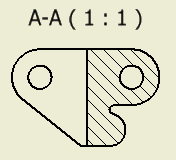
Vytvořili jste pohled řezu a umístili popis, který identifikuje pohled a udává jeho měřítko. Popis pohledu je volitelný a po umístění jej lze podle potřeby přemístit a upravit.
- Přesuňte kurzor na popis pohledu. Pokud se změní barva textu popisku na červenou, přetáhněte popisek ven z geometrie pohledu, aby se uvolnil prostor pro kóty.
Nyní do výkresu umístíte kóty a další poznámky.